如何在 WordPress 中輕鬆創建表格
已發表: 2017-03-21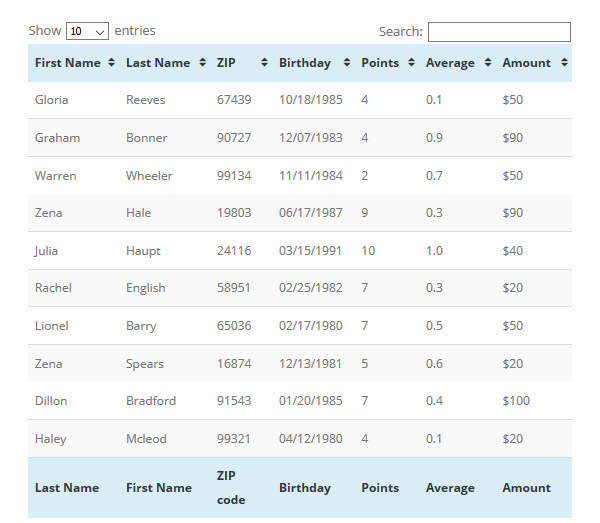
使用表格是在 WordPress 網站上顯示信息的好方法。 向表格中添加信息可以讓您的聽眾輕鬆閱讀和消化關鍵事實。 表格可以幫助突出重要的統計數據,或顯示產品、服務或其他數據之間的比較。
但是,如果您想在 WordPress 中創建表格,則並非沒有困難。 如果您對手動編寫 HTML 和 CSS 沒有信心,那麼您將需要安裝一個 WordPress 插件來幫助您將表格添加到您的 WordPress 網站。
但別擔心,有許多非常有效的表格插件可用。 在本文中,我們將深入探討免費的 WordPress 插件 TablePress 以及如何使用它。 然後,我們將討論升級到高級表格插件 wpDataTables 的好處。
壓桌機
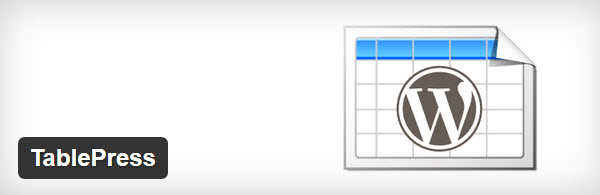
TablePress 是一個免費的 WordPress 表格插件,可讓您在帖子和頁面中添加時尚的表格。 而且你不需要寫一行代碼!
使用 TablePress,您可以創建、編輯和管理表格,然後使用簡單的短代碼將它們嵌入到您的站點中的任何位置。 任何類型的數據都可以添加到 TablePress 表中,並且可以添加 JavaScript 擴展以提供額外的功能。
所以現在我們對 TablePress 有了一些了解,讓我們來看看如何使用它……
安裝 TablePress
打開您的 WordPress 儀表板並選擇“插件 > 添加新的”。
在 TablePress 中的“搜索插件”下鍵入。
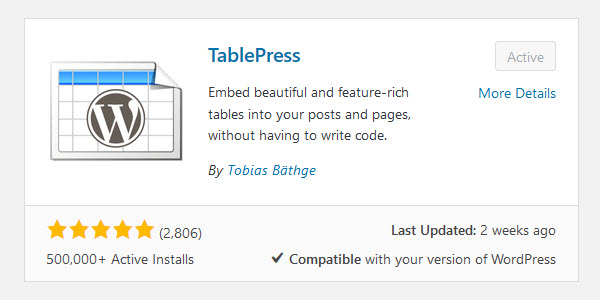
然後單擊“立即安裝 > 激活”。
TablePress 現在將在您的 WordPress 管理面板中添加自己的“TablePress”菜單。
創建新表
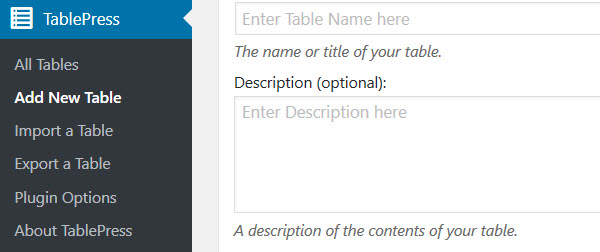
TablePress 菜單為您提供各種表格選項。 要添加新表,請選擇“添加新表”。
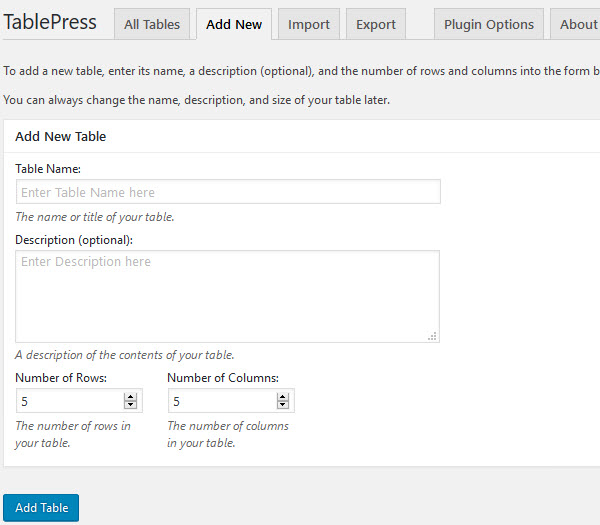
在這裡給你的表一個名字,如果需要的話,一個描述,然後選擇你需要的行數和列數。 您可以稍後編輯表格的大小,因此在這個早期階段不要太擔心獲得確切的列數和行數。 完成後,選擇“添加表”。
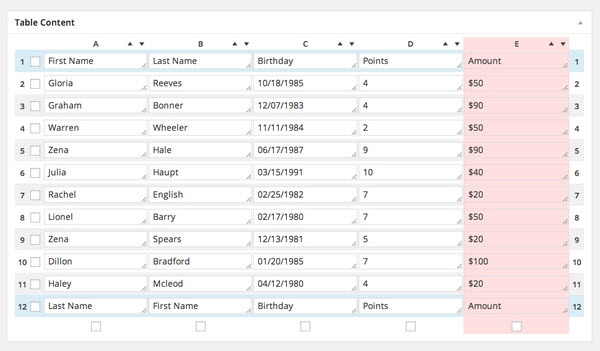
現在您將被帶到編輯表屏幕。 您可以在此處編輯表格的內容和結構。 在表格中插入文本、數據、圖像或鏈接。 您還可以通過添加、刪除或拖放到新位置來更改列和行。 完成表格編輯後,選擇“保存更改”。
將表格添加到頁面或帖子
將表格添加到頁面或帖子非常簡單,只需要您在可視化編輯器中添加一行短代碼。
打開要在其中顯示表格的帖子或頁面。在可視化編輯器中查找 TablePress 圖標,然後單擊它。
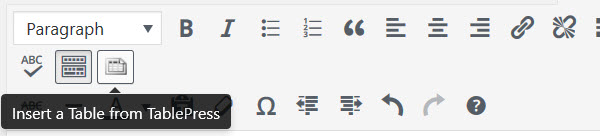
現在將出現一個彈出窗口,其中顯示您創建的所有表的列表。 找到您要使用的表格,然後選擇“插入簡碼”。 這會將表格的簡碼插入您的帖子或頁面。
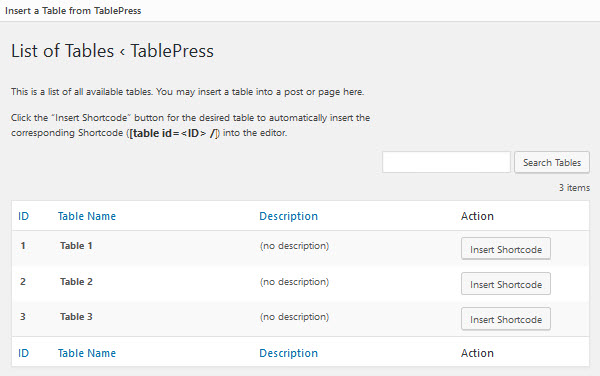
單擊“預覽”按鈕查看您的表格的外觀,如果您對您的表格感到滿意,請選擇“保存草稿”。
導入和導出表
TablePress 的一大特點是您可以導入和導出自己的表格,讓您可以輕鬆地從 CSV、HTML 或 JSON 導入/導出。 這使您能夠快速添加自己的表格,而無需在 WordPress 中製作它們,或將它們導出以在另一個程序中使用。

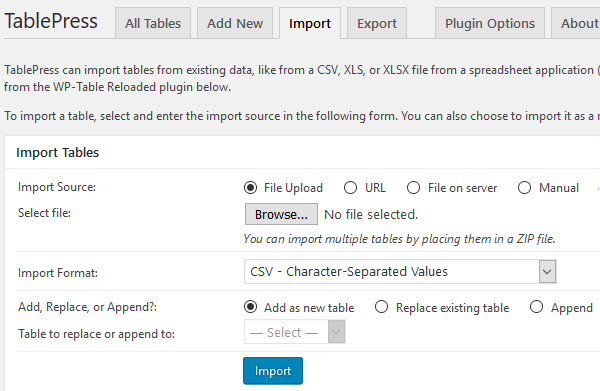
要導入或導出表格,只需轉到 WordPress 儀表板中的“TablePress”。 您可以在此處選擇“導入表格”或“導出表格”,然後按照說明進行操作。
TablePress 擴展
您可以將許多擴展與 TablePress 插件一起使用以改進其功能。 儘管所有這些擴展都是免費的,但需要開發人員捐贈一些更高級的選項。
在提供的擴展中,響應式表是一個明智的下載。 這有助於更改表格佈局,以便仍然可以在桌面以外的設備上查看表格數據。
如您所見,TablePress 易於使用並且具有一系列特性和功能,使其成為希望在其內容中添加表格的 WordPress 用戶的絕佳選擇。
wpDataTables
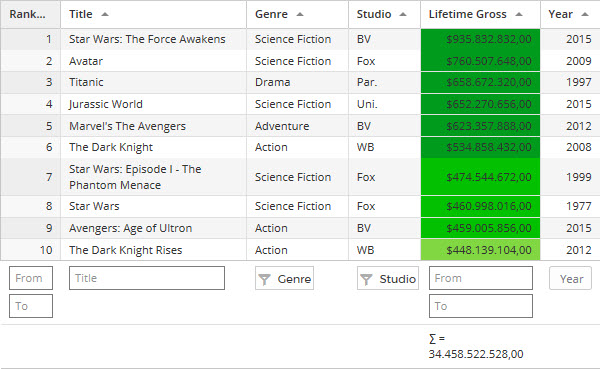
如果您想要一個更高級的 WordPress 表格插件,那麼 wpDataTables 可能是適合您的插件。 wpDataTables 是一個功能強大的包羅萬象的數據管理器,使您能夠在 WordPress 網站中顯示響應式表格、圖表和電子表格。 它對教育、股票投資、新聞、電子商務或任何其他處理大量數據的行業特別有用。
這個高級插件將幫助您將復雜的數據轉換為簡單、可讀和交互式的表格和圖表。 可以從現有數據創建和管理表,也可以手動創建表。 專為與 MySQL 數據庫一起使用而構建,您可以顯示或編輯 MySQL 數據。 還有許多內置的前端和後端編輯工具,包括類似 Excel 的編輯器界面、編輯器對話框和內聯編輯。 如果您想為您的 WordPress 網站添加漂亮且引人入勝的表格,那麼這就是您的插件。
wpDataTables 精簡版
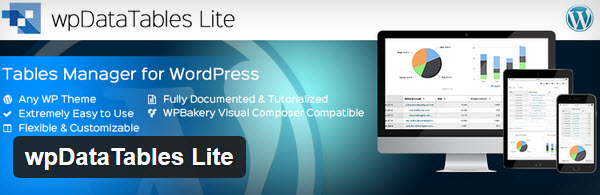
wpDataTables 還提供其高級插件的免費 Lite 版本。 儘管缺少許多專業功能,但您仍然可以從包括 Excel、CSV、JSON 和 XML 在內的多種來源快速創建表格。 但是,它不包括響應模式、前端編輯或基於 MySQL 查詢的表支持,這些是您從高級版本中獲得的一些主要功能。 如果您不確定是否購買高級版,那麼 wpDataTables Lite 值得一試,否則,在我看來,TablePress 是您的最佳選擇。
帖子表專業版
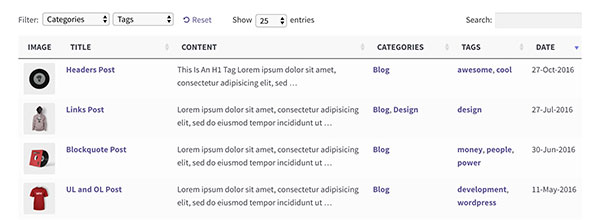
Posts Table Pro是一個 WordPress 表格插件,可在可搜索和可排序的表格中列出您的內容。 本文中的其他 WordPress 表格插件可讓您在表格中顯示靜態數據。 Posts Table Pro 是 2016 年發布的一種新型表格插件。它不是手動創建表格,而是使用已經存儲在 WordPress 網站上的信息自動執行此操作。 這樣可以更快地創建表。
該插件支持各種類型的 WordPress 內容,包括頁面、帖子、自定義帖子類型、自定義字段和分類法。 這使您可以創建範圍廣泛的表格,包括網站目錄、博客文章索引、成員目錄或活動列表。 它與使用自定義帖子類型的任何插件集成,因此您還可以使用它來使用任何 WordPress 電子商務插件創建產品表,使用任何事件插件創建事件列表等等。
該插件非常適合創建文檔庫、索引、目錄、檔案、書籍、音樂、作品集、資源、產品、事件……可能性無窮無盡!
如果您想創建已存儲在 WordPress 數據庫中的信息表,Posts Table Pro 是適合您的插件。
您應該使用哪個插件在 WordPress 中創建表格?
對於簡單、易於創建的表格,TablePress 是首選插件。 創建或導入表格的簡單過程以及使用生成的短代碼快速編輯和嵌入到帖子和頁面中,使 TablePress 成為那些需要在其 WordPress 網站中顯示表格的人的明顯選擇。
也就是說,如果您正在處理大量數據並且需要更高級的編輯工具、多種顯示方法以及對錶格、圖表和電子表格進行全面更專業的處理,那麼像 wpDataTables 這樣的高級插件將更適合您需要。
您將在 WordPress 網站上使用哪個表格插件? 請在下面的評論中分享您的想法……
